Este, de obicei, o bună practică pentru ca utilizatorii de calculatoare să aibă setările afișate să se dezactiveze după o anumită perioadă de inactivitate. Este bine pentru câteva motive. Oamenii care trec prin calculatorul dvs. (de exemplu, la serviciu) nu pot vedea imediat ce este pe ecran. De asemenea, un monitor sau un afișaj care este dezactivat nu funcționează, economisind astfel bani pe factura electrică. Desigur, există cu siguranță momente în care nu doriți ca afișajul să se oprească. Videoclipurile online nu se înregistrează întotdeauna ca „activitate“, astfel încât, chiar dacă s-ar putea fi fericit vizionarea celor mai recente opus YouTube, sau un joc de browser-ul web, s-ar putea găsi ecranul de reducere a intensității la un moment inoportun.
un articol anterior, am discutat despre o utilitate la îndemână numită cafeină care ține computerul să se trezească dacă sunt îndeplinite anumite condiții. Aceasta este o abordare asemănătoare cu bisturia. În acest articol, vom folosi ceva mai puțin rafinat. Aici vă vom arăta cum să configurați setările de alimentare și screensaver, astfel încât monitorul dvs. să se diminueze sau să se oprească atunci când închideți sistemul. Primul pas este să deschideți panoul de control. În Ubuntu puteți face acest lucru accesând opțiunea Setări de sistemdin meniul Sistem.
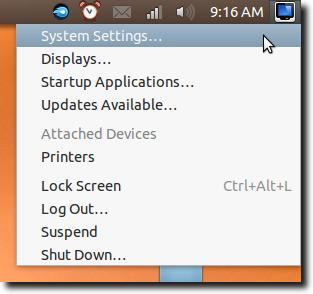
un set destul de standard de opțiuni pentru panoul de control.
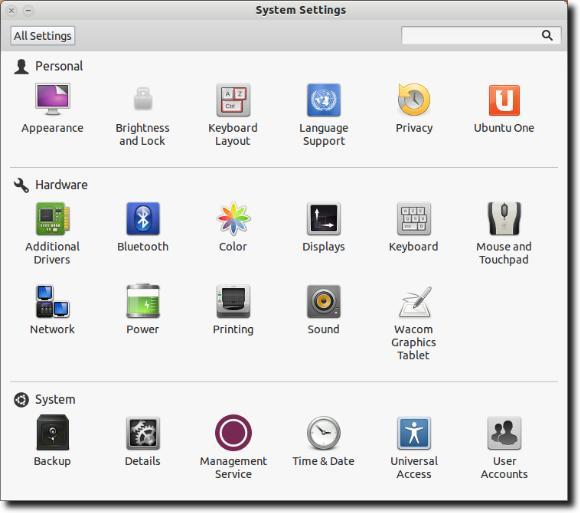
Vom utiliza panoul de control numit Luminozitate și blocare, pe care îl veți găsi mai mult decât probabil în rândul de sus.
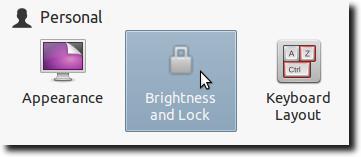
Ar trebui să vedeți ceva similar.
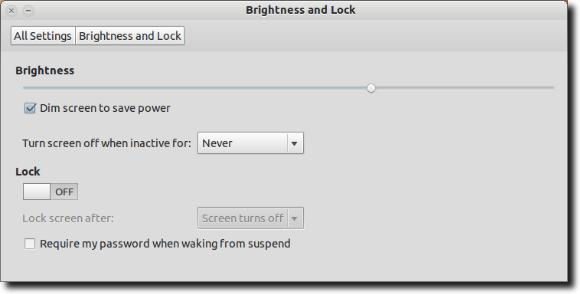
Există două setări pe care dorim să le setăm, pentru a ne asigura că sistemul nostru nu oprește afișajul după o perioadă de inactivitate și că ecranul nu este Nu este șters pentru a economisi energie. Mai întâi, debifează caseta de selectare de lângă opțiunea Dim ecran pentru a economisi energie, după cum se arată mai jos.
![]() opțiunea Opriți ecranul atunci când este inactivă pentru:Niciodată.
opțiunea Opriți ecranul atunci când este inactivă pentru:Niciodată.

două setări sunt configurate, totul ar trebui să funcționeze corect, dar s-ar putea să constatați că nu totul este așa cum pare. În Ubuntu 12.04, acest lucru se poate datora screensaver-ului. Ce screensaver? În ciuda tuturor aparențelor, este acolo, deși nu mai există un panou de control Screensaver. În schimb, apare un ecran gol (aceasta este diferită de oprirea afișării). Pentru a configura acest lucru, va trebui să instalați mai întâi pachetul XScreensaver. Pentru a face acest lucru, tip sudo apt-get install xscreensaverîntr-o fereastră de terminal.

Acum deschide comanda xscreensaver panou. Nu apare în Setări de sistem, dar dacă tastați "screensaver" în Unity Dash, veți vedea. >prima dată când face acest lucru, s-ar putea găsi că veți primi o fereastră de avertisment, care vă informează că un demon screensaver-ul este deja în execuție.
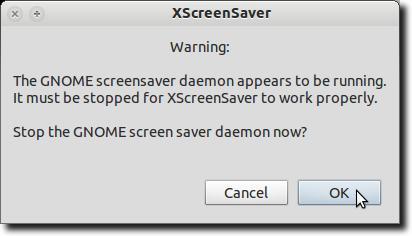
Mergeți mai departe și faceți clic pentru a dezactiva daemonul Gnome-Screensaver (care este de fapt doar caracteristica de diminuare a ecranului). Acum activați daemonul XScreensaver.
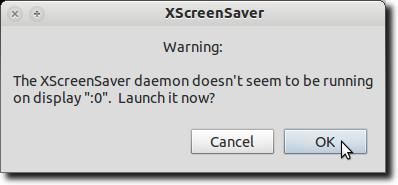
Acum ar trebui să vedeți principalele controale XScreensaver.
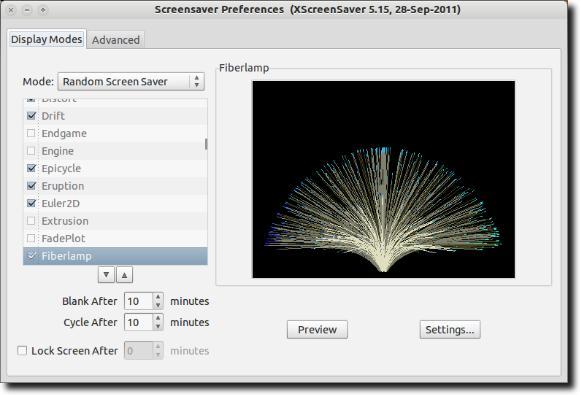 (în sfârșit!), continuați și schimbați setarea Mod:pentru a dezactiva screensaverul (găsit în meniul drop-down).
(în sfârșit!), continuați și schimbați setarea Mod:pentru a dezactiva screensaverul (găsit în meniul drop-down).
Acum mergeți mai departe și închideți controalele XScreensaver. Ar trebui să fi terminat acum. Ecranul nu trebuie să se oprească sau să se diminueze (datorită modificărilor pe care le-am făcut în panoul de control Brightness and Lock) și datorită înlocuirii Screensaverului Gnome cu XScreensaver nou instalat și configurat, care ar trebui avut în vedere și.